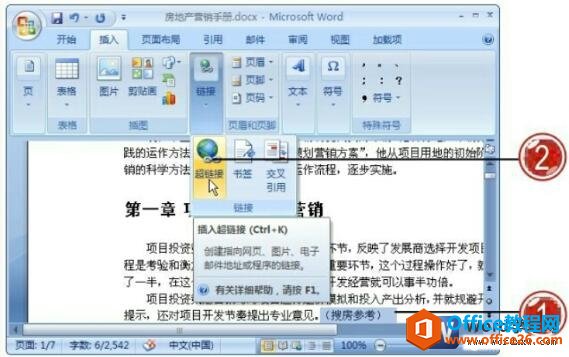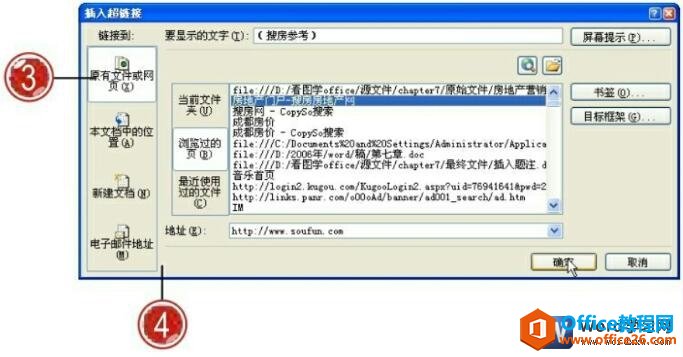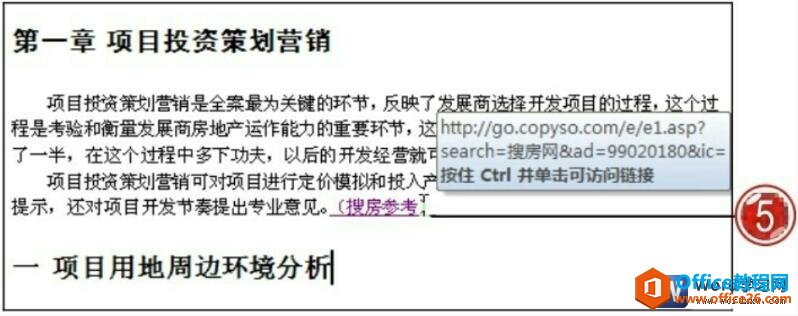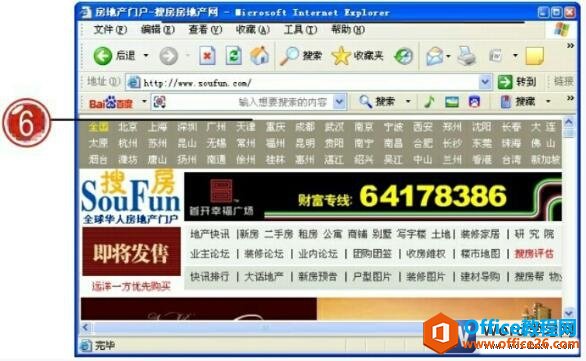-
如何为word文档添加网页地址超链接
-
我们可以为word文档插入超链接内容,链接的对象可以是当前文档中的内容、幻灯片内容、工作表内容或是邮件地址、网页地址等相关内容,从而方便用户在不同内容中进行切换,也方便了文档的审阅者进行浏览阅读。
下面以为word文档添加网页地址超链接为例,为大家介绍如何使用超链接功能。
1、选中需要添加链接对象的文本内容。
2、切换到“插入”选项卡下,在“链接”组中单击“超链接”按钮。

图1
3、打开“插入超链接”对话框,在“链接到”列表中单击“原有文件或网页”选项。
4、在“地址”文本框中输入需要链接的网页地址内容,设置完成后单击“确定”按钮。

图2
5、返回文档中将鼠标放置在设置了链接的文本位置上方,提示链接的对象内容,按下 Ctrl 键并单击鼠标左键实现链接操作。

图3
6、系统自动打开浏览器窗口,用户可以在此查看链接的网页内容。

图4
我们不但可以为word文档插入超链接,如果我们设置的链接对象为邮件地址内容时,则会打开系统默认的邮件收发工具,方便用户将邮件内容发送到指定的地址。
© 版权声明
文章版权归作者所有,未经允许请勿转载。
THE END